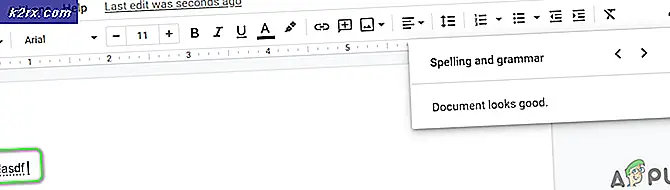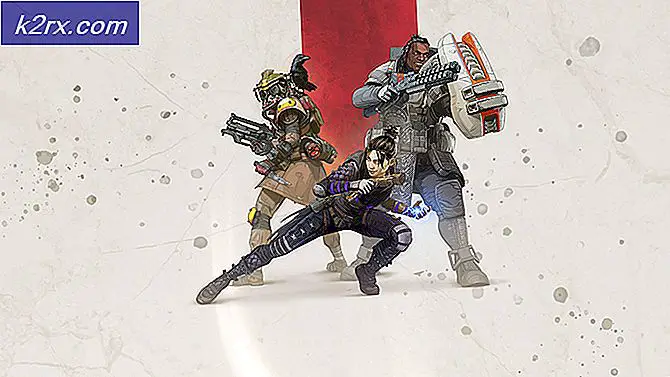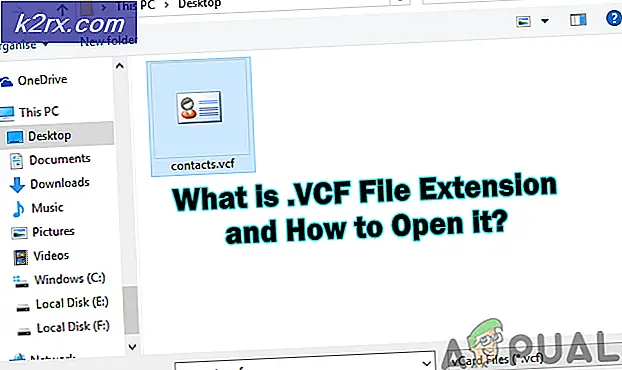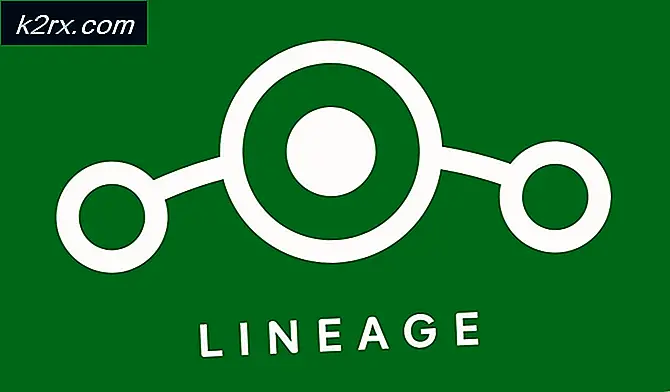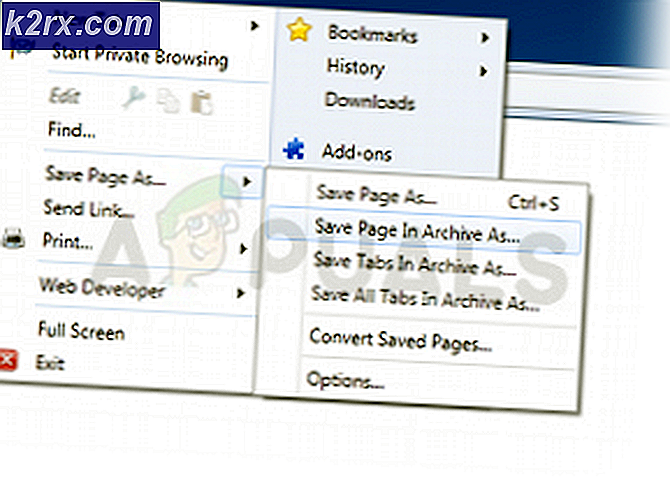Khắc phục: Lỗi PS4 CE-42555-1
Một số game thủ PS4 đã nhận được “Lỗi CE-42555-1”Khi cố gắng tải video hoặc ảnh chụp màn hình lên Facebook thông qua chức năng Chia sẻ trên PlayStation4. Hầu hết các báo cáo của người dùng cho biết rằng thanh tải lên tải hoàn toàn, nhưng lỗi cuối cùng vẫn xảy ra trong giai đoạn xử lý. Khi kiểm tra nhật ký của sự kiện, lỗi được tiết lộ làCE-42555-1.
Điều gì đang gây raLỗi CE-42555-1 trên PS4?
Chúng tôi đã điều tra vấn đề cụ thể này bằng cách xem các báo cáo khác nhau và các chiến lược sửa chữa thường được sử dụng để khắc phục sự cố này. Hóa ra, có một số lý do khác nhau tại sao mã lỗi này có thể bị PS4 của bạn ném ra:
Nếu bạn hiện đang tìm cách vượt quaLỗi CE-42555-1và tải lên cảnh chơi trò chơi PS4 của bạn trên Facebook, bài viết này sẽ cung cấp cho bạn một số ý tưởng khắc phục sự cố.
Phương pháp 1: Xóa tất cả các thông báo
Một số người dùng bị ảnh hưởng đã báo cáo rằng họ đã giải quyết được sự cố sau khi xóa hoàn toàn hàng đợi thông báo. Sau khi thực hiện việc này và khởi động lại bảng điều khiển PS4 của họ, một số người dùng đã báo cáo rằng sự cố không còn xảy ra nữa và họ có thể tải lên các cảnh quay trên Facebook một cách bình thường.
Dưới đây là hướng dẫn nhanh về cách xóa thông báo trên bảng điều khiển PS4 của bạn:
- Trên Trang tổng quan chính, sử dụng menu ruy-băng phía trên trò chơi của bạn để điều hướng đến Thông báo quán ba.
- Khi bạn đến đó, hãy nhấn nút tam giác một lần để tham gia vào Xóa bỏ chế độ, sau đó chọn từng mục và nhấn X một để chọn hộp được liên kết với mỗi thông báo. Bạn cũng có thể sử dụng Chọn tất cả tính năng nếu bạn có nhiều thông báo để chọn tất cả chúng cùng một lúc.
- Khi mỗi thông báo được chọn, hãy chọn nút Xóa và nhấn X một lần.
- Xác nhận ở lời nhắc tiếp theo để xóa Thông báo thanh hoàn toàn.
- Khởi động lại bảng điều khiển PS4 của bạn và xem sự cố đã được giải quyết chưa.
Phương pháp 2: Xóa tài khoản Facebook khỏi Quản lý tài khoản
Những người dùng bị ảnh hưởng khác đã báo cáo rằng sự cố chỉ được giải quyết sau khi họ truy cập cài đặt Quản lý tài khoản và xóa tài khoản Facebook khỏi đó. Sau khi thực hiện việc này, khởi động lại bảng điều khiển và thêm lại tài khoản Facebook, quá trình tải lên có thể hoàn tất mà không cầnLỗi CE-42555-1.
Dưới đây là hướng dẫn nhanh về cách thực hiện việc này:
- Từ chính bảng điều khiển , sử dụng thanh ruy-băng ở trên cùng để truy cập Cài đặt tùy chọn, sau đó nhấp vào X để truy cập menu.
- Từ Cài đặt menu, đi tới Quản lý tài khoản / mạng PlayStation.
- Sau đó, từ menu mới được nhập, hãy chọnLiên kết với các dịch vụ khác.
- Từ Liên kết với các dịch vụ khác menu, chọn Facebook và nhấn X một lần nữa.
- Khi bạn đạt đến Liên kết tài khoản của bạn với menu Facebook, chọn Đăng xuất menu và nhấn X một lần nữa.
- Tại lời nhắc xác nhận cuối cùng, hãy chọn Đăng xuất nút và nhấn X một lần nữa.
- Khởi động lại bảng điều khiển của bạn, sau đó quay lại Quản lý tài khoản / mạng PlayStation thực đơn. Sau đó, chọn Liên kết với các dịch vụ khác, chọn Facebook từ danh sách và chèn thông tin đăng nhập người dùng của bạn.
Xem liệu phương pháp này có cho phép bạn tải cảnh quay PS4 lên Facebook mà không gặp phảiLỗi CE-42555-1. Nếu bạn vẫn gặp phải thông báo lỗi tương tự trong giai đoạn xử lý, hãy chuyển sang phương pháp tiếp theo bên dưới.
Phương pháp 3: Ủy quyền lại PSN từ Facebook
Một số người dùng bị ảnh hưởng đã báo cáo rằng sự cố đã được giải quyết sau khi họ truy cập cài đặt của Facebook và ủy quyền lại ứng dụng PlayStation. Nếu trường hợp cụ thể này có thể áp dụng, sự cố xảy ra do ủy quyền đã hết hạn, vì vậy PlayStation không còn có các quyền cần thiết để xuất bản trực tiếp trên Facebook, điều này dẫn đến việcLỗi CE-42555-1.
Nếu trường hợp này có thể áp dụng, thì đây là những gì bạn có thể làm để khắc phục:
- Truy cập Facebook từ PC và đăng nhập bằng tài khoản của bạn.
- Nhấp vào menu thả xuống ở góc trên bên phải và chọn Cài đặt từ danh sách.
- Bên trong Cài đặt màn hình, đi đến Ứng dụng và trang web chuyển hướng.
- Sau đó, chuyển sang menu bên phải, chuyển đến Đã hết hạn và xem bạn có thể tìm thấy ứng dụng PlayStation ở đó không.
- Nếu bạn làm vậy, chỉ cần nhấp vào Gia hạn quyền truy cập ở cuối lời nhắc.
Sau khi bạn đã ủy quyền lại PSN bằng tài khoản Facebook của mình, hãy quay lại bảng điều khiển và xem liệu bạn có thể tải lên cảnh quay mà không nhận đượcLỗi CE-42555-1.Nếu bạn vẫn gặp sự cố tương tự, hãy chuyển sang phương pháp tiếp theo bên dưới.
Phương pháp 4: Thay đổi định dạng Ảnh chụp màn hình thành JPEG
Một số người dùng bị ảnh hưởng đã báo cáo rằng sự cố không còn xảy ra sau khi họ chuyển Cài đặt chia sẻ trở lại JPEG. Vào cuối năm 2018, Sony đã phát hành một bản cập nhật được cho là nhằm cải thiện chất lượng của ảnh chụp màn hình được chia sẻ bằng cách cho phép người dùng thay đổi định dạng thành PNG.
Nhưng vấn đề với tùy chọn này là ảnh chụp màn hình PNG có xu hướng trở nên khá lớn và Facebook không phải là fan cuồng của các tệp PNG lớn. Một số người dùng trước đây đã gặp phảiLỗi CE-42555-1đã báo cáo rằng sự cố đã được giải quyết sau khi họ điều chỉnh Cài đặt chia sẻ trên PS4 để lưu ảnh chụp màn hình ở định dạng JPEG.
Dưới đây là hướng dẫn nhanh về cách thực hiện việc này:
- Từ menu chính của PS4 của bạn (từ Bảng điều khiển), điều hướng đến Cài đặt (sử dụng thanh ruy-băng phía trên các mục của bạn) và nhấn X cái nút.
- Bên trong Cài đặt menu, cuộn xuống và truy cập vào Chia sẻ và phát sóng thực đơn.
- Từ Chia sẻ và phát sóng menu, chọn Cài đặt Ảnh chụp màn hình.
- Bên trong Cài đặt ScreenShot,chọn Định dạng hình ảnhtừ danh sách và thay đổi nó thành JPEG.
Khi bạn đã thực hiện sửa đổi này, hãy thử tải ảnh chụp màn hình JPEG lên Facebook. Bạn sẽ không còn gặp phải vấn đề này nữa.
Nếu bạn vẫn gặp sự cố, hãy chuyển xuống phương pháp tiếp theo bên dưới.
Phương pháp 5: Lưu cảnh quay trong ShareFactory
Nếu bạn đã đi xa đến mức này mà không có kết quả, thì có một giải pháp mà nhiều người dùng bị ảnh hưởng đã sử dụng thành công để tải cảnh quay PS4 lên Facebook. Nhưng nó bao gồm một số bước bổ sung…
ShareFactory là một tiện ích Playstation cho phép bạn chỉnh sửa nội dung video trực tiếp từ bảng điều khiển của mình.
Hóa ra nếu bạn lưu video / ảnh chụp màn hình trong ShareFactory và cố gắng chia sẻ chúng từ chính ứng dụng, cơ hội nhận đượcCE-42555-1lỗi hầu như không tồn tại.
Dưới đây là hướng dẫn nhanh về cách lưu phương tiện chia sẻ của bạn trong ShareFactory:
- Điều đầu tiên, bạn cần tải xuống ứng dụng ShareFactory từ cửa hàng PSN. Đừng lo lắng, nó hoàn toàn miễn phí.
- Tiếp theo, mở ShareFactory và chọn tab Video / Photos (tùy thuộc vào loại cảnh bạn muốn chia sẻ) và chọn Phòng triển lãm của tôi.
- Sau khi tải xong cảnh quay, hãy nhấn vào nút hình tam giác để hiển thị Chia sẻ thực đơn.
- Khi menu Chia sẻ xuất hiện, hãy chọn Facebook từ danh sách các nền tảng có sẵn và tải lên nội dung của bạn.
Bạn sẽ không còn gặp phảiLỗi-CE-42555-1nếu bạn làm điều đó từ bên trong menu này.